توصيل/التحكم في أجهزة الكمبيوتر عبر الشبكة باستخدام KontrolPack

تحكم بسهولة في أجهزة الكمبيوتر على شبكتك باستخدام KontrolPack. وصّل وأدر أجهزة الكمبيوتر التي تعمل بأنظمة تشغيل مختلفة بكل سهولة.
هل تقوم بتشغيل Fedora كتوزيع Linux المفضل لديك؟ هل لديك اتصال إنترنت متقطع أو تنزيلات بطيئة؟ إذا كان الأمر كذلك ، فمن الجيد معرفة كيفية استخدام ميزة وضع عدم الاتصال المضمنة في مدير حزم DNF.
يُعرف وضع DNF غير المتصل "بالتنزيل فقط" ، وعند استخدامه ، يمكن أن يجعل تثبيت كميات كبيرة من البرامج أسهل بكثير. فيما يلي كيفية استخدام هذه الميزة على نظام Fedora الخاص بك.
تحتوي أداة إدارة حزم DNF على Fedora Linux على الكثير من الوظائف المفيدة ، ولكن "التنزيل" هو أحد أفضل الأشياء التي يمكن أن تقوم بها. باستخدام وسيطة سطر الأوامر هذه أثناء تثبيت حزمة RPM من مستودعات برامج Fedora ، من السهل جدًا تنزيل أي تطبيق لاستخدامه في وضع عدم الاتصال في وقت لاحق ، على أي كمبيوتر Fedora Linux من اختيارك.
للاستفادة من هذه الميزة ، افتح نافذة طرفية بالضغط على Ctrl + Alt + T أو Ctrl + Shift + T على لوحة المفاتيح. بعد ذلك ، بمجرد فتح نافذة طرفية ، استخدم أمر البحث dnf أدناه للبحث عن اسم التطبيق الذي ترغب في تثبيته في وضع عدم الاتصال.
لذلك ، على سبيل المثال ، إذا كنت تبحث عن تثبيت متصفح Chromium مفتوح المصدر في وضع عدم الاتصال ، أو على جهاز كمبيوتر يعمل بنظام Linux مع اتصال بطيء بالإنترنت ، فستدخل وسيطات سطر الأوامر أدناه.
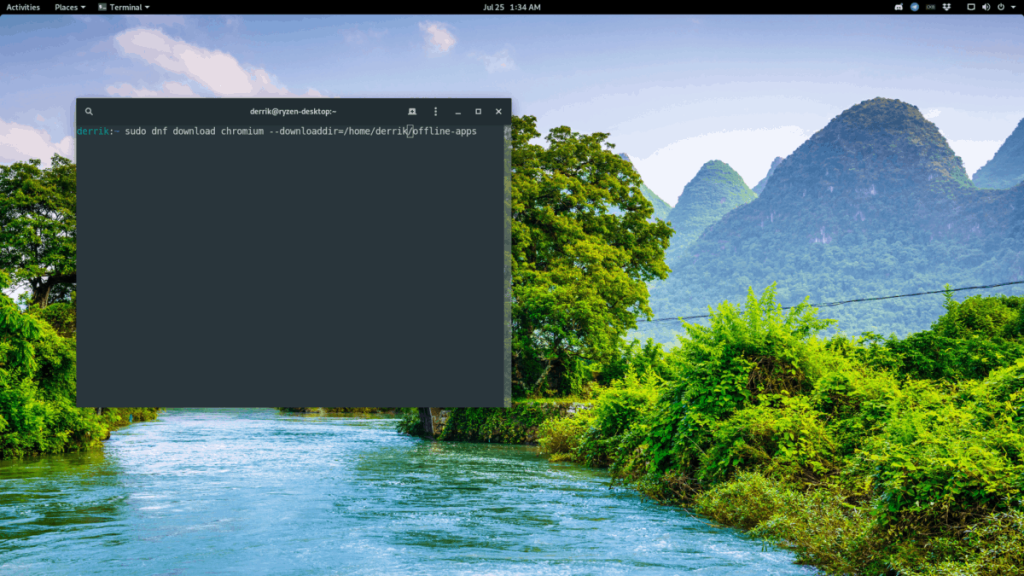
sudo dnf تحميل الكروم
سيحصل الأمر أعلاه بسرعة على أحدث إصدار من متصفح Chromium مفتوح المصدر ويضعه في دليل ذاكرة التخزين المؤقت لحزمة Fedora ، "/ var / cache / dnf".
للوصول إلى دليل ذاكرة التخزين المؤقت للحزمة ، استخدم الأمر القرص المضغوط وانقل جلسة المحطة الطرفية من الدليل الرئيسي (~) إلى مجلد ذاكرة التخزين المؤقت للحزمة.
cd / var / cache / dnf
من هنا ، ابحث في الدلائل الفرعية المتنوعة وانسخ ملفاتك إلى جهاز قابل للإزالة ليتم تثبيته في وضع عدم الاتصال على أجهزة الكمبيوتر الأخرى.
يمكن أن يكون الفرز مزعجًا جدًا من خلال دليل ذاكرة التخزين المؤقت لحزمة Fedora. توجد مجلدات في كل مكان ، وهذا يجعل أخذ الحزم التي تم تنزيلها أصعب بكثير مما ينبغي. لحسن الحظ ، هناك طريقة لإجبار مدير حزم DNF على حفظ التطبيقات غير المتصلة بالإنترنت في أي مكان يحدده المستخدم ، باستخدام مفتاح سطر الأوامر "downloaddir".
لذلك ، على سبيل المثال ، لتنزيل حزمة RPM لمتصفح الويب Chromium من مستودعات برامج Fedora إلى مجلد في دليلك الرئيسي يسمى "تطبيقات غير متصلة بالإنترنت" ، يمكنك إدخال الأمر أدناه.
ملاحظة: يرجى تغيير "/home/username/offline-apps"الأمر أدناه باستخدام اسم المستخدم الذي تستخدمه على كمبيوتر Linux الخاص بك.
sudo dnf قم بتنزيل chromium --downloaddir = / home / username / offline-apps
بمجرد اكتمال التنزيل ، قم بتحديث أذونات دليل "التطبيقات غير المتصلة" في المجلد الرئيسي ، بحيث يمكنك الوصول إلى الدليل بأمان. مطلوب تغيير الأذونات لهذا المجلد ، حيث يتم تعيين أذوناته على الجذر فقط.
sudo chmod 777 -R ~ / تطبيقات غير متصلة بالإنترنت
مع تحديث أذونات المجلد ، انسخ المجلد إلى محرك أقراص فلاش للتثبيت على أجهزة كمبيوتر Fedora Linux الأخرى دون اتصال بالإنترنت.
سيؤدي استخدام أمثلة أمر التنزيل أعلاه إلى تنزيل حزمة RPM من مستودع Fedora Linux ، وفي الغالب تعمل على أجهزة الكمبيوتر التي لديها وصول محدود إلى الإنترنت. ومع ذلك ، إذا كنت بحاجة أيضًا إلى الحصول على تبعيات أحد التطبيقات ، حيث لا توجد طريقة ممكنة للوصول إلى الإنترنت ، فستحتاج إلى استخدام مفتاح سطر الأوامر "حل".
باستخدام "الحل" ، لن يقوم مدير حزمة Fedora DNF بتنزيل التطبيق نفسه فحسب ، بل يقوم بتنزيل كل مكتبة فردية وتبعية وجزء مهم من البرامج المطلوبة لتشغيل التطبيق على نظامك.
ل تحميل كودي على سبيل المثال، جنبا إلى جنب مع كل من تبعيات برامجها، تشغيل العملية سطر الأوامر أدناه.
sudo dnf تنزيل kodi --resolve
سيقوم الأمر أعلاه بتنزيل Kodi ، جنبًا إلى جنب مع جميع تبعياته في دليل ذاكرة التخزين المؤقت لحزمة Fedora (/ var / cache / dnf) ، والذي يمكنك الوصول إليه باستخدام:
cd / var / cache / dnf
بدلاً من ذلك ، قم بتنزيل التطبيق الخاص بك ، جنبًا إلى جنب مع جميع تبعياته إلى الدليل الرئيسي (~) عن طريق إدخال عملية سطر الأوامر التالية.
ملاحظة: تأكد من استبدال "/home/username/offline-apps"قسم الأمر أدناه باسم المستخدم الذي تستخدمه على نظام Linux الخاص بك.
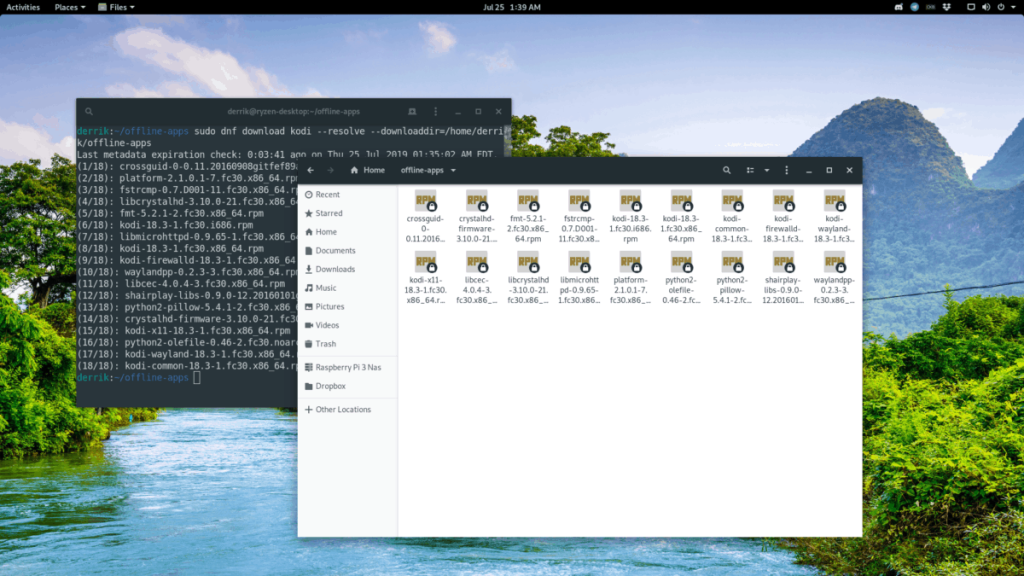
sudo dnf قم بتنزيل kodi --resolve --downloaddir = / home / username / offline-apps
قم بتحديث أذونات المجلد باستخدام الأمر chmod .
sudo chmod 777 -R ~ / تطبيقات غير متصلة بالإنترنت
بعد ذلك ، لا تتردد في نسخ "التطبيقات غير المتصلة بالإنترنت" إلى جهاز USB للتثبيت في وضع عدم الاتصال في وقت لاحق.
تعد ميزة تنزيل DNF طريقة رائعة لضمان إمكانية حصول النسخ غير المتصلة بالإنترنت من Fedora Linux على أحدث التطبيقات. ومع ذلك ، إذا كنت تبحث عن طرق للحصول على التطبيقات على نظام Fedora غير متصل بالإنترنت ، فهذه ليست الطريقة الوحيدة. تقديم AppImage ، إنها تقنية تسمح باحتواء التطبيقات بأكملها في ملف بسيط وقابل للتنزيل وهو مثالي للأنظمة غير المتصلة بالإنترنت. إذا كنت مهتمًا بالحصول على تطبيقات AppImage ، فانتقل إلى BinTray . إنه موقع ويب ممتاز يقوم بفهرسة العديد من التطبيقات بتنسيق AppImage.
تحكم بسهولة في أجهزة الكمبيوتر على شبكتك باستخدام KontrolPack. وصّل وأدر أجهزة الكمبيوتر التي تعمل بأنظمة تشغيل مختلفة بكل سهولة.
هل ترغب في تنفيذ بعض المهام المتكررة تلقائيًا؟ بدلًا من الضغط على زر يدويًا عدة مرات، أليس من الأفضل لو كان هناك تطبيق؟
iDownloade أداة متعددة المنصات تتيح للمستخدم تنزيل محتوى خالٍ من إدارة الحقوق الرقمية (DRM) من خدمة iPlayer التابعة لهيئة الإذاعة البريطانية (BBC). ويمكنها تنزيل كلا الفيديوين بصيغة .mov.
لقد قمنا بتغطية ميزات Outlook 2010 بمزيد من التفاصيل، ولكن نظرًا لأنه لن يتم إصداره قبل يونيو 2010، فقد حان الوقت لإلقاء نظرة على Thunderbird 3. هناك
يحتاج الجميع إلى استراحة بين الحين والآخر، فإذا كنت تبحث عن لعبة شيقة، جرّب Flight Gear. إنها لعبة مجانية مفتوحة المصدر ومتعددة المنصات.
MP3 Diags هي الأداة الأمثل لإصلاح مشاكل ملفاتك الصوتية. يمكنها وسم ملفات MP3 بشكل صحيح، وإضافة أغلفة الألبومات المفقودة، وإصلاح خلل VBR.
تمامًا مثل جوجل ويف، أحدثت خدمة جوجل فويس ضجة كبيرة حول العالم. تهدف جوجل إلى تغيير طريقة تواصلنا، وبما أنها أصبحت
هناك العديد من الأدوات التي تتيح لمستخدمي فليكر تنزيل صورهم بجودة عالية، ولكن هل هناك طريقة لتنزيل مفضلات فليكر؟ لقد وصلنا مؤخرًا
ما هو أخذ العينات؟ وفقًا لويكيبيديا، "هو عملية أخذ جزء، أو عينة، من تسجيل صوتي واحد وإعادة استخدامه كأداة أو
مواقع جوجل هي خدمة من جوجل تتيح للمستخدم استضافة موقع ويب على خادم جوجل. ولكن هناك مشكلة واحدة، وهي عدم وجود خيار مدمج للنسخ الاحتياطي.



![قم بتنزيل FlightGear Flight Simulator مجانًا [استمتع] قم بتنزيل FlightGear Flight Simulator مجانًا [استمتع]](https://tips.webtech360.com/resources8/r252/image-7634-0829093738400.jpg)




